
Dalam artikel ini Anda akan menemukan informasi tentang cara mengubah ukuran foto secara online atau di komputer yang menjalankan Windows. Saat bekerja dengan file dalam format grafik, pengguna dihadapkan dengan situasi ketika mereka perlu mengubah ukuran foto atau gambar lain (gambar, gambar).
Biasanya, tindakan ini dilakukan untuk mengurangi ukuran gambar karena persyaratan yang berbeda, terutama saat mengunggah file ke berbagai sumber di Internet. Mengubah ukuran gambar harus dilakukan ketika disisipkan ke dalam dokumen teks Word sehingga sesuai dengan ukurannya.
Konten:- Cara mengetahui resolusi foto atau gambar lainnya
- Ubah ukuran foto dalam Paint
- Cara mengubah ukuran foto di FastStone Image Viewer
- Ubah Ukuran Gambar di XnView
- Cara mengubah ukuran foto di IrfanView
- Cara mengubah ukuran foto di Photoshop
- Di mana saya dapat mengubah ukuran foto online
- Mengubah ukuran gambar pada layanan iLoveIMG
- Kurangi ukuran foto pada layanan "Aplikasi dan Layanan Online"
- Kesimpulan artikel
Dalam kebanyakan kasus, pengguna harus mengubah ukuran foto untuk jejaring sosial, dan webmaster untuk mengunggah gambar ke situs web. Ini berlaku untuk persyaratan untuk foto, yang tidak boleh lebih dari ukuran tertentu, sehingga mereka ditampilkan secara organik di halaman jejaring sosial.
Saat mengunggah ke jejaring sosial, ukuran foto berkurang sesuai dengan persyaratan spesifik jaringan ini, sementara kualitas gambar mungkin menurun. Persiapan awal gambar secara manual dalam ukuran yang tepat memungkinkan Anda untuk menyelesaikan masalah ini..
Saat mengunggah gambar ke situs web, webmaster menyesuaikan ukuran gambar di muka terlebih dahulu agar tidak membuang sumber daya situs pada pemasangan otomatis. Selain itu, ukuran file gambar yang terlalu besar memiliki dampak signifikan pada kecepatan membuka halaman di situs..
Jika Anda meningkatkan ukuran foto, kualitas gambar akan sedikit berkurang, dan jika Anda menguranginya, kualitas aslinya akan tetap sedikit berubah, hanya ukuran gambar yang akan berkurang. Dalam kebanyakan kasus, pengguna membutuhkan pengurangan ukuran gambar..
Panduan ini berisi instruksi tentang cara mengubah ukuran foto di komputer atau layanan online di Internet. Semua pemirsa terkenal dan editor grafis memiliki fungsi yang serupa..
Cara mengetahui resolusi foto atau gambar lainnya
Komputer pengguna menyimpan foto digital atau gambar lain yang harus digunakan di tempat lain. Ukuran foto bisa sangat besar, sehingga tidak cocok untuk dikirim ke jejaring sosial atau untuk disisipkan ke dokumen Word.
Anda perlu mengetahui resolusi gambar dalam piksel (untuk grafik bitmap) agar memiliki gagasan tentang tindakan lebih lanjut untuk membawa gambar ke ukuran yang diperlukan. Nilai ini menampilkan jumlah titik (piksel) per satuan luas (inci).
Resolusi gambar diukur dalam dua digit piksel: lebar dan tinggi. Semakin tinggi resolusi gambar, semakin besar ukuran file..
Untuk mengetahui sifat-sifat suatu gambar, lakukan hal berikut:
- Klik kanan pada file.
- Di menu konteks, pilih "Properti".
- Di jendela properti file, klik tab Detail.
- Di bagian "Gambar" menampilkan informasi tentang resolusi file gambar (lebar dan tinggi), serta informasi bermanfaat lainnya tentang file ini.
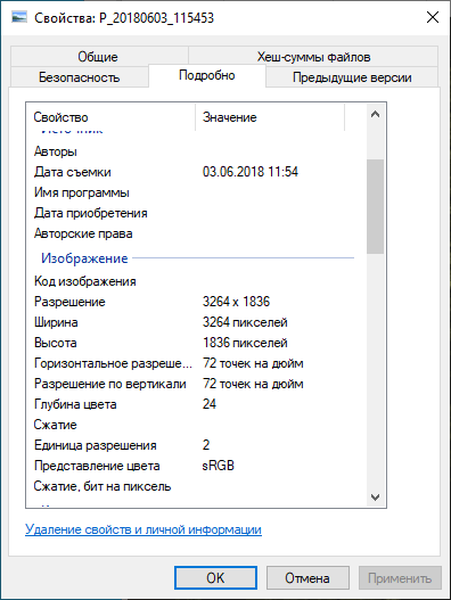
Pertama, mari kita lihat bagaimana mengubah ukuran foto di komputer, dan kemudian menggunakan beberapa layanan online.
Ubah ukuran foto dalam Paint
Mari kita manfaatkan bantuan alat sistem - program Paint yang dipasang di semua versi sistem operasi Windows. Anda akan menemukan Paint dalam daftar aplikasi Windows standar. Seiring dengan fitur lain, program ini mengubah ukuran foto.
Ikuti langkah-langkah ini:
- Buka foto dalam Paint.
- Klik pada tombol "Ubah Ukuran dan Miringkan" yang terletak di grup "Gambar".

- Di jendela "Ubah Ukuran dan Miringkan" di bagian "Ubah Ukuran", masukkan parameter yang sesuai.
Di Paint, Anda dapat mengubah ukuran gambar sebagai persentase dari foto asli, atau dalam piksel. Secara default, opsi "Keep aspect ratio" diaktifkan sehingga gambar akhir tidak terdistorsi. Masukkan nilai yang diinginkan di salah satu bidang: "Horizontal" atau "Vertikal", di bidang kedua nilainya akan disesuaikan secara otomatis.
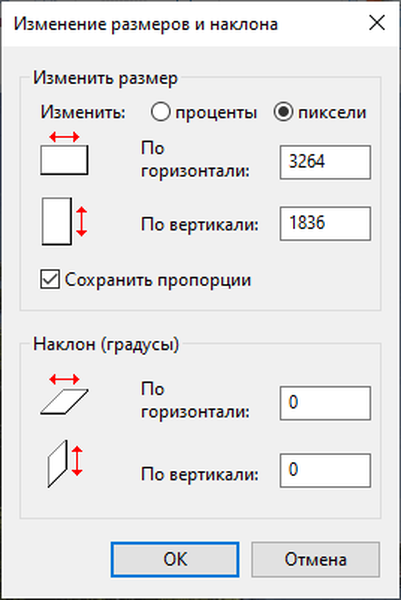
- Klik pada menu "File", pilih salah satu opsi: "Simpan" (simpan gambar saat ini) atau "Simpan sebagai" (simpan gambar dalam format yang diinginkan sambil menyimpan gambar asli).
- Setelah memilih lokasi untuk file, foto tersebut akan disimpan di PC.
Cara mengubah ukuran foto di FastStone Image Viewer
Dalam program gratis FastStone Image Viewer - penampil gambar, Anda dapat mengubah ukuran foto atau gambar lainnya.
Ikuti langkah-langkah ini:
- Buka gambar di FastStone Image Viewer.
- Buka menu "Edit".
- Di menu konteks, pilih "Ubah ukuran".
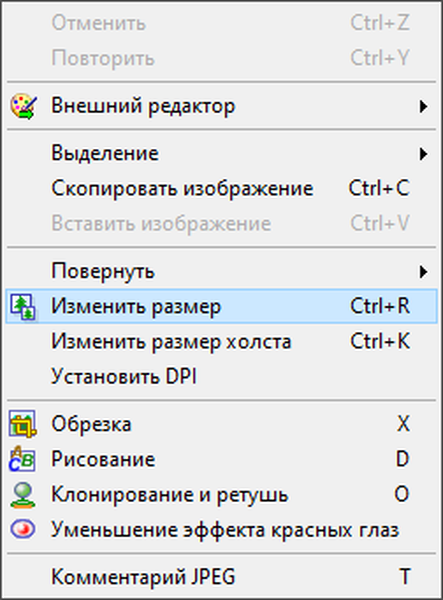
- Di jendela "Ubah ukuran / DPI", di bagian "Piksel", tentukan nilai yang diperlukan untuk mengubah ukuran foto dalam piksel, atau di bagian "Persentase", masukkan persentase yang sesuai dari aslinya, untuk gambar akhir.
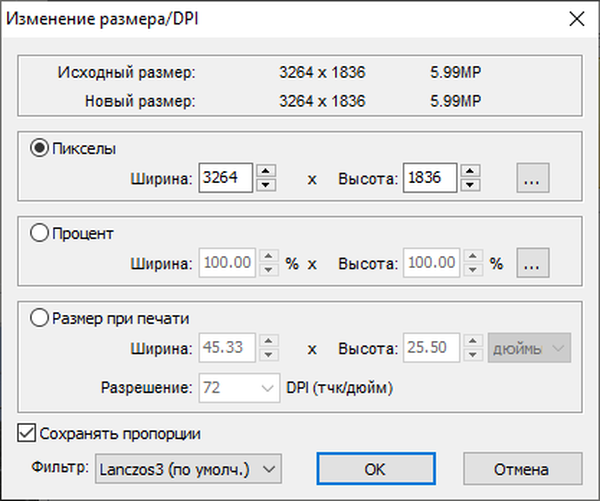
- Buka menu "File", klik "Save As ...".
- Di jendela "Simpan Sebagai", pilih tempat untuk menyimpan file, berikan nama, tentukan jenis (format) file.
Ubah Ukuran Gambar di XnView
XnView adalah program gratis yang mendukung sejumlah besar format grafik.
Ikuti langkah-langkah di bawah ini:
- Setelah membuka foto di jendela program XnView, klik pada menu "Gambar".
- Di menu konteks yang terbuka, pilih "Ubah ukuran ...".
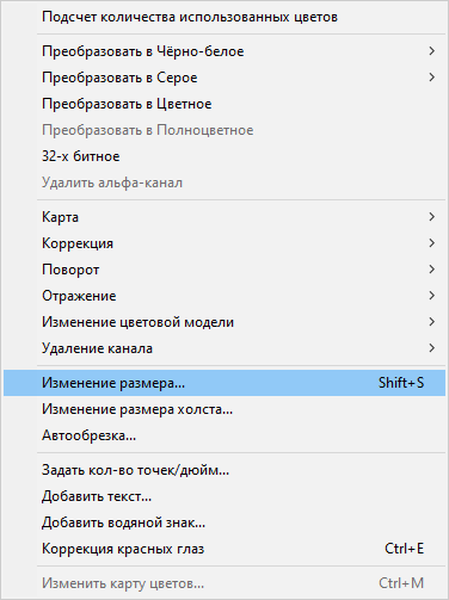
- Di jendela "Ubah ukuran", di parameter "Ukuran prasetel", di opsi "Kustom", Anda dapat memilih ukuran yang ditentukan atau persentase yang sesuai dari gambar asli.
- Dalam parameter "Ukuran gambar", masukkan nilai yang diinginkan secara manual di bidang "Lebar" atau "Tinggi", lalu klik tombol "OK".

- Buka menu "File", klik "Save As ...".
- Di jendela "Simpan file", tentukan parameter yang diperlukan untuk menyimpan foto di komputer.
Cara mengubah ukuran foto di IrfanView
Dengan penampil gambar IrfanView gratis, pengguna memiliki kemampuan untuk mengurangi atau menambah ukuran gambar. Di IrfanView, Anda dapat mengubah ukuran foto dalam sentimeter atau inci, dan bukan hanya dalam piksel atau persentase, seperti di sebagian besar program serupa.
Ikuti langkah-langkahnya:
- Tambahkan gambar ke jendela program IrfanView.
- Buka menu "Gambar", klik "Ubah ukuran gambar ...".
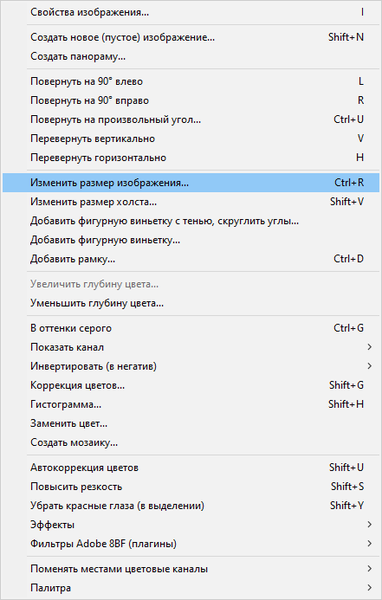
- Jendela "Ubah Ukuran Gambar" memiliki preset untuk ukuran standar. Dalam parameter "Ukuran baru secara eksplisit", di bidang "Lebar:" atau "Tinggi:", masukkan nilai yang diperlukan untuk mengubah ukuran foto dalam cm, piksel, atau inci. Untuk mengubah ukuran dalam persen, tentukan parameter yang diperlukan dalam opsi "Ukuran baru sebagai persentase dari sumber".
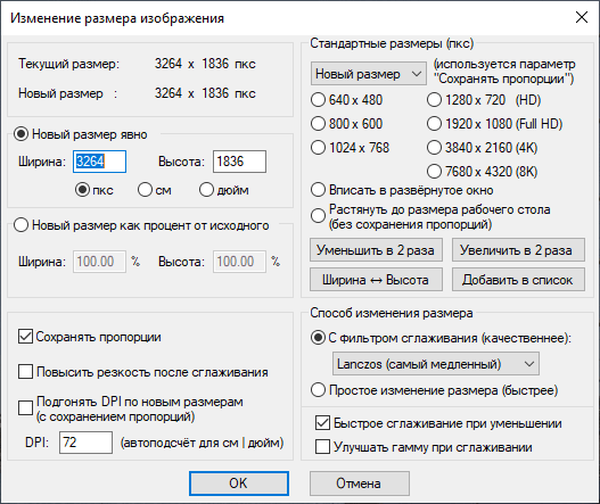
- Di menu "File", klik "Save as ...".
- Di jendela "Simpan Gambar Sebagai", tentukan parameter yang diperlukan.
- FastStone Image Viewer - penampil gambar dan editor
- IrfanView - penampil gambar
- XnView - Penampil Gambar yang Kuat
Cara mengubah ukuran foto di Photoshop
Anda dapat menggunakan editor grafis paling fungsional di Adobe Photoshop untuk mengubah ukuran gambar..
Ikuti langkah-langkah di bawah ini:
- Klik pada menu "Gambar", dan di menu konteks pada "Ukuran gambar ...".
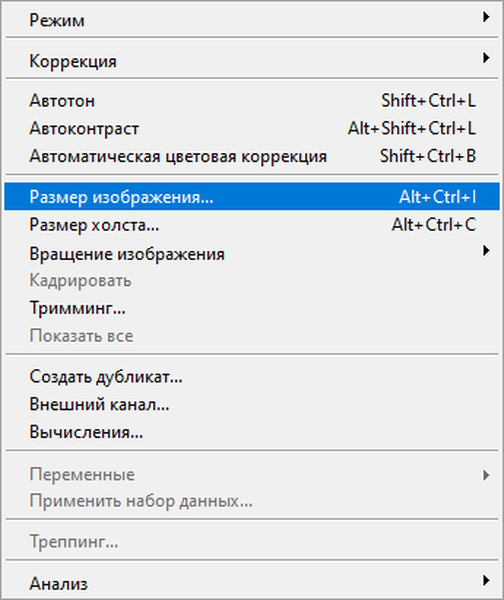
- Di jendela "Ukuran gambar", di parameter "Lebar" atau "Tinggi", pilih salah satu opsi:
- Sentimeter
- Piksel
- Inci
- Milimeter
- Item;
- Puncak;
- Pembicara.
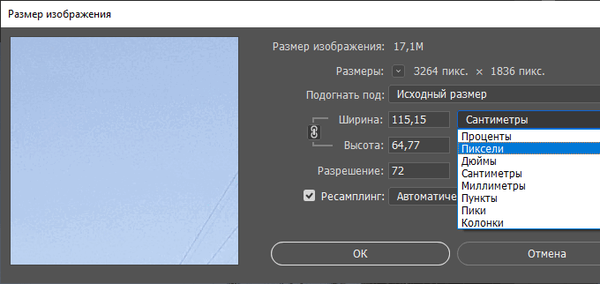
- Masukkan nilai yang diinginkan untuk ukuran foto akhir, klik tombol "OK".
- Dari menu "File", klik "Save As ...".
- Di jendela "Simpan", masukkan data yang diperlukan untuk menyimpan foto di komputer Anda.
Di mana saya dapat mengubah ukuran foto online
Sejumlah besar sumber daya di Internet mendukung fungsi mengubah ukuran gambar. Berkat ini, pengguna mendapatkan hasil yang diinginkan tanpa bantuan perangkat lunak yang diinstal pada komputer.
Gunakan layanan layanan: editor gambar online atau situs khusus yang menyediakan layanan untuk mengurangi atau memperbesar gambar.
Anda mungkin juga tertarik dengan:- Photoshop online: editor foto terbaik
- 10 layanan pengoptimalan gambar online
Mengubah ukuran gambar pada layanan iLoveIMG
Misalnya, kami akan menggunakan bantuan editor ukuran gambar online di www.iloveimg.com. Layanan online ILoveIMG mendukung format gambar berikut:
- Jpg, png, svg, gif.
Ikuti langkah-langkahnya:
- Buka halaman layanan iLoveIMG.
- Klik tombol "Pilih Gambar", seret dan lepas gambar dengan mouse ke area yang ditentukan, atau unggah foto dari Google Drive atau penyimpanan cloud Dropbox.
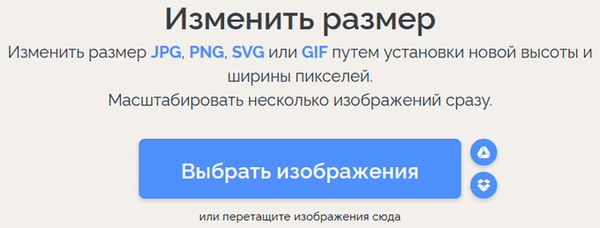
- Halaman berikut akan terbuka, di mana Anda dapat mengubah ukuran foto secara online dalam piksel atau dalam persen. Anda harus memilih salah satu tab: "dalam piksel" atau "dalam persen", lalu klik tombol "Ubah Ukuran Gambar".
Saat memilih ukuran dalam piksel, Anda harus menentukan ukuran akhir yang tepat. Saat mengubah ukuran gambar sebagai persentase, Anda dapat memilih untuk mengurangi ukuran sebesar 25%, 50% atau 75%.
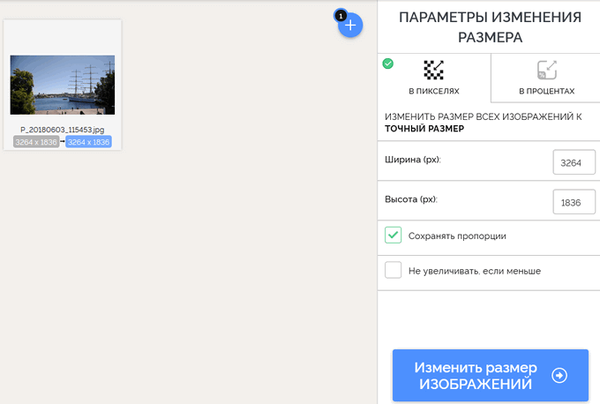
- Setelah memproses foto, klik tombol "Unduh gambar terkompresi". Gambar dapat disimpan dalam penyimpanan cloud atau membagikan tautan ke hasilnya.
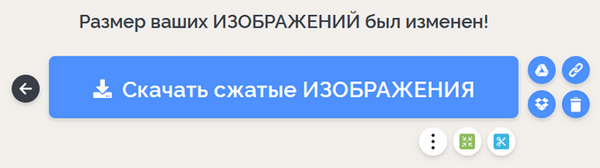
Kurangi ukuran foto pada layanan "Aplikasi dan Layanan Online"
Sumberdaya "Aplikasi dan layanan online" menyediakan sejumlah besar alat untuk bekerja dengan file multimedia. Mengubah ukuran gambar dengan format file berikut ini didukung:
- Jpg, png, gif, bmp.
Ikuti langkah-langkah di bawah ini:
- Buka halaman situs web inettools.net.
- Seret dan taruh file ke area khusus atau pilih foto dari komputer Anda menggunakan tombol "Pilih ...".
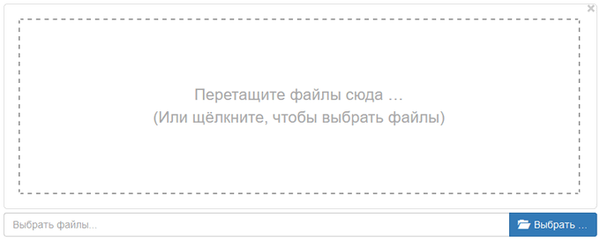
Ada beberapa tab pada layanan untuk melakukan pengubahan ukuran gambar:
- Proporsional - perubahan dibuat secara proporsional dalam lebar dan tinggi.
- Tidak proporsional - Anda dapat mengubah lebar dan tinggi secara terpisah dalam bentuk apa pun.
- Width - Mengubah lebar gambar..
- Tinggi - mengubah tinggi gambar.
Ubah gambar akhir yang dipilih dengan menggerakkan slider pada skala. Di bidang "Lebar", "Tinggi" dan "Persentase" status saat ini ditampilkan.
- Setelah memilih ukuran yang diinginkan, klik tombol "Ubah ukuran", atau pada tombol "Ubah ukuran semua gambar" jika Anda melakukan penyesuaian ukuran gambar secara batch.
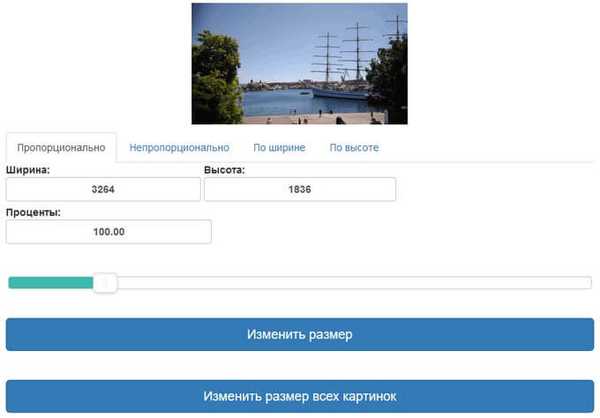
- Di bidang "Hasil", klik tombol "Unduh" untuk mengunduh file ke PC Anda. Ada tautan yang dapat dibagikan pada gambar yang dihasilkan dengan pengguna lain di Internet.
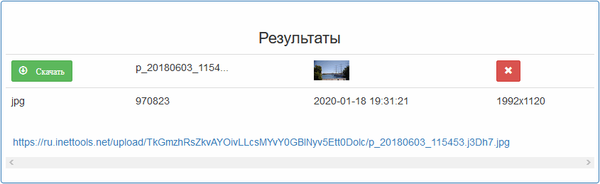
Kesimpulan artikel
Ketika pengguna perlu mengubah ukuran foto atau gambar lain, ia dapat menggunakan bantuan program grafik yang diinstal pada komputer, atau layanan online di Internet. Dalam aplikasi dan layanan, dimungkinkan untuk mengatur ukuran gambar khusus, atau untuk mengurangi ukuran foto sebagai persentase dari aslinya.
Publikasi terkait:- Bagaimana mengubah format foto online - 5 layanan
- Pemirsa Gambar Gratis Terbaik - 5 Program
- PSD Repair Kit - memperbaiki file PSD yang rusak di Adobe Photoshop
- Bagaimana mengubah format foto - 10 cara
- FotoSketcher - mengubah foto menjadi gambar











